Sisällysluettelo
Operaattorit Määritä laskentatyyppi, jonka haluat suorittaa kaavan elementeille. Excelissä on neljä erityyppistä laskentaoperaattoria: aritmeettinen , vertailu , tekstin ketjuttaminen ja viite . Kaksi Excelin ehdollista operaattoria ovat: Suurempi kuin (>) ja Alle (<) Tässä opetusohjelmassa selitän sinulle eri tapoja käyttää näitä kahta ehdollista operaattoria.
Lataa harjoituskirja
Lataa tämä harjoituskirja harjoitellaksesi tehtävää, kun luet tätä artikkelia.
Vertailuoperaattorit.xlsx5 helppoa tapaa käyttää Suurempaa kuin ja Pienempää kuin Excelissä
Oletetaan, että meillä on Excel-taulukko, joka sisältää tietoja erään ravintolaketjun eri toimipisteistä eri puolilla Yhdysvaltoja. Excel-taulukko sisältää kunkin ravintolan myynti- ja menomäärät. Käytämme vertailuoperaattoreita, esim. seuraavat, suurempi kuin (>) ja pienempi kuin (<) saadaksemme selville, onko myyntipiste tuottanut voittoa vai tappiota. Käytämme näitä suurempi kuin ja pienempi kuin Excel-operaattoreita myös laskeaksemme ja summataksemme kaikki tietyn määrän ylittävät tai alittavat myyntimäärät, määrittääksemme verokannan myyntimäärän perusteella, ehdolliseen muotoiluun ja soveltaaksemme niitä tekstiarvoihin. Alla olevassa kuvassa on Excel-taulukkolaskenta, jonka kanssa aiomme työskennellä.

1. Suurempi kuin ja pienempi kuin Excelissä solujen arvojen vertailemiseksi
Voimme verrata kahden solun arvoja ehdollisilla operaattoreilla Suurempi kuin ja Pienempi kuin. Useimmiten ehdollisia operaattoreita käytetään numeroiden vertailuun. suurempi kuin -operaattori (>) palauttaa TRUE jos ensimmäinen arvo on suurempi kuin toinen arvo. pienempi kuin -operaattori (<) palauttaa TRUE jos ensimmäinen arvo on pienempi kuin toinen arvo.
Vaiheet:
- Katso esimerkiksi solussa olevaa kaavaa seuraavasti E5 Vertaamme solussa olevaa myynnin määrää solussa C5 ja menojen määrä solussa D5 .
- Olemme kirjoittaneet alla olevan kaavan näiden arvojen vertailemiseksi.
=C5>D5 
- Kun painat ENTER , saamme Boolen arvon TRUE solussa E5 Myynnin määrä ( C5 ) on suurempi kuin menojen määrä ( D5 ). Näin ollen solu näyttää TRUE .
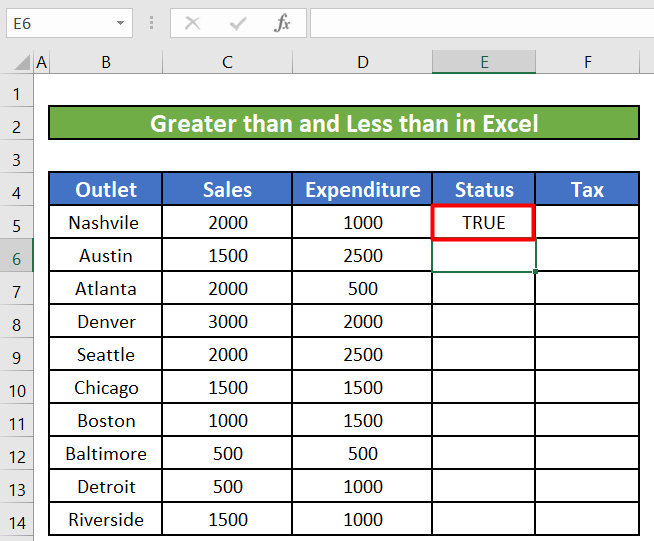
- Teemme saman sarakkeen muille soluille vetämällä täyttökahvaa alaspäin.

- Kun täyttökahva on vapautettu, kaikki Status-sarakkeen solut näyttävät boolean-arvoja, kun niitä vastaavat arvot on verrattu vastaaviin Myynti ja Menot arvot vastaavilla riveillä.

- Voimme myös käyttää molempia ehdollisia operaattoreita yhdessä vertaillaksemme, ovatko kaksi arvoa yhtä suuria vai eivät. Kirjoita alla oleva kaava muotoon E5 Tämä kaava palauttaa TRUE jos nämä kaksi arvoa eivät ole yhtä suuria. Se palauttaa arvon FALSE jos nämä kaksi arvoa ovat yhtä suuret.
=C5D5 
- Koska Myynti (C5) ja Menot (D5) arvot eivät ole yhtä suuria, ehdolliset operaattorit palauttavat arvon TRUE Jos vedämme täyttökahvaa täyttääkseen loputkin solut automaattisesti, se palauttaa boolean-arvot jokaiselle solulle vertaamalla vastaavaa Myynti ja Menot arvot vastaavilla riveillä.
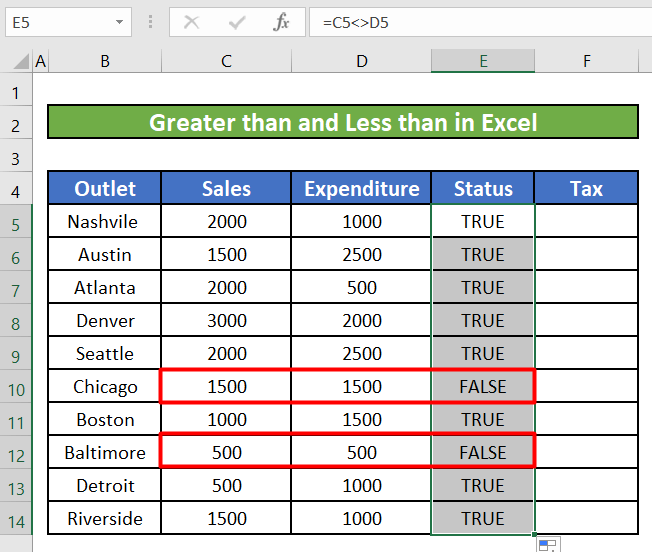
- Näemme, että se palaa soluille E10 ja E12 koska vastaavien solujen myynti- ja menoarvot ovat yhtä suuret.
Lue lisää: Kuinka käyttää suurempaa kuin tai yhtä suurta kuin operaattori Excel-kaavassa
2. Suuremmat kuin ja pienemmät kuin Excel-vertailuoperaattorit Excel-funktioiden argumenteissa
Vertailuoperaattoreita käytetään pääasiassa erilaisissa Excelin funktioissa, kuten IF , SUMIF , COUNTIF, Katsotaanpa, miten voimme käyttää niitä eri Excel-funktioiden avulla selvittääksemme, onko myyntipiste voittoa vai tappiota, laskea ja laskea yhteen kaikki yli 1000 dollarin myyntimäärät.
2.1 Vertailuoperaattorit IF-funktiolla
Vaiheet:
- Ensin selvitetään, tuottaako myyntipiste voittoa vai onko se tappiollinen. Käytämme apuna IF funktiota ja Greater than (>) -vertailuoperaattoria. Kirjoitamme alla olevan kaavan soluun E5,
=IF(C5>D5, "Voitto", "Tappio") 
- IF toiminto vertaa myyntiä ja menoja keskenään. Jos Myynti on suurempi kuin Menot , niin se palauttaa arvon "True" . Jos Myynti on pienempi kuin Menot , niin se palauttaa "Tappio" . Kun painamme Enteriä, saamme arvon Totta ensimmäisen pistorasian osalta Nashville .

- Vedämme täyttökahvaa alaspäin täyttääksemme sarakkeen muut solut samalla kaavalla.

2.2 Vertailuoperaattorit COUNTIF-funktiolla
Vaiheet:
- Käytämme nyt COUNTIF funktiota laskemaan kaikki myyntimäärät, jotka ovat yli 1000 dollaria. Kirjoita alla oleva kaava soluun F16.
=COUNTIF(C5:C14, ">1000") 
Tämä funktio laskee kaikki arvot Myynti (C5:C14) sarake, joka on suurempi kuin 1000.
- Kun kaava syötetään, saadaan arvo 7 . Meillä on 7 myyntimäärät, jotka ovat yli 1000.

2.3 Vertailuoperaattorit SUMIF-funktiolla
Vaiheet:
- Voimme myös käyttää ehdollisia operaattoreita komennolla SUMIF-funktio , jotta kaikki yli 1000 dollarin myyntimäärät voidaan laskea yhteen. Kirjoita alla oleva kaava soluun F16.
=SUMIF(C5:C14, ">1000") 
Tämä funktio laskee yhteen kaikki arvot kentässä Myynti (C5:C14) sarake, joka on suurempi kuin 1000 .
- Kun kaava syötetään, saadaan arvo 13500 . Kaikkien yli 1000 myyntiarvojen summa on 13500 .
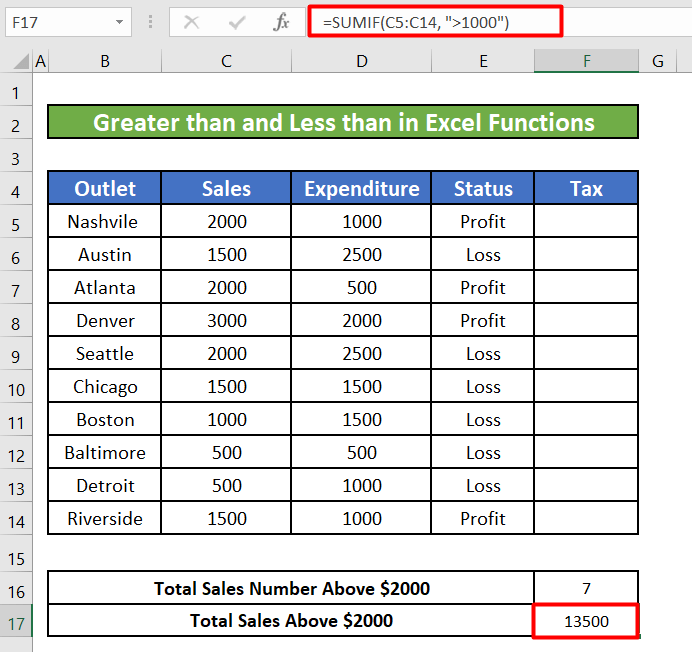
Lue lisää: Kuinka soveltaa "Jos suurempi kuin" -ehtoa Excelissä (9 tapaa)
3. Vertailuoperaattorit Excelissä Matemaattiset operaatiot
Joskus ehdollisia operaattoreita voidaan käyttää Excel-kaavojen korvaamiseen. Ehdollisten operaattoreiden käyttäminen vähentää kaavaa huomattavasti. Korvaamme kaavalla IF toiminto alla olevilla ehdollisilla operaattoreilla.
Vaiheet:
- Käytämme seuraavaa IF funktio, jolla lasketaan kunkin myyntipisteen maksama vero niiden myyntimäärän perusteella.
=IF(C5>1500, C5*0.2, C5*0.1) Tämä IF toiminto määrittää 20% verokannaksi niiden myyntimäärien osalta, jotka ovat suurempia kuin $ 1500 ja kerrotaan veroprosentti myynnin määrällä. Se olettaa, että 10% veroasteena myynnin loppuosan osalta, joka on pienempi kuin $1500.
- Voimme korvata tämän IF kaava kaavan kanssa, joka on laadittu käyttämällä vain ehdollisia operaattoreita.
=(C5>1500)*(C5*0.2)+(C5<=1500)*(C5*0.1) Jos solun arvo C5 on suurempi kuin 1500 , sitten C5>1500 on TRUE , ja on siten yhtä suuri kuin 1. Päinvastoin, C5<=1500 on FALSE ja palaa 0 Kuten tässä esimerkissä C5>1500 , kaava voidaan tulkita seuraavasti:
1*(C5*0.2)+0*(C5*0) 
- Jos vedämme täyttökahvaa alaspäin, saamme muiden myyntiarvojen verosummat.

Lue lisää: Loogisten operaattoreiden käyttö Excelissä (11 esimerkkiä)
4. Vertailuoperaattorit Excelin ehdollisessa muotoilussa
Voimme käyttää vertailuoperaattoreita ehdollinen muotoilu Tässä esimerkissä käytämme ehdollinen muotoilu a:lla suurempi kuin (>) ehdollisen operaattorin avulla saadaan selville yli 300 dollarin verotusarvot.
Vaiheet 1:
- Ensin menemme osoitteeseen Ehdollinen muotoilu sijaitsee Tyylit jakson nojalla Etusivu nauha. Sitten valitsemme Uusi Sääntö avattavasta luettelosta.
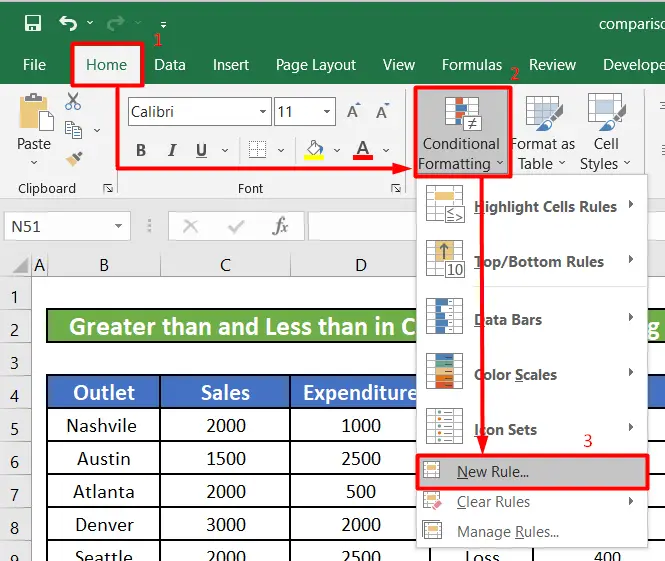
- Me valitsemme Määritä muotoiltavat solut kaavan avulla alkaen Valitse sääntötyyppi lista.
- Sitten astumme =F5>300 sääntönä.
- Napsautamme painiketta Muotoilu painiketta ja valitse väri solujemme korostamiseksi. Tässä esimerkissä olemme valinneet vaihtoehdon Punainen väri.
- Napsauta lopuksi OK nappi.
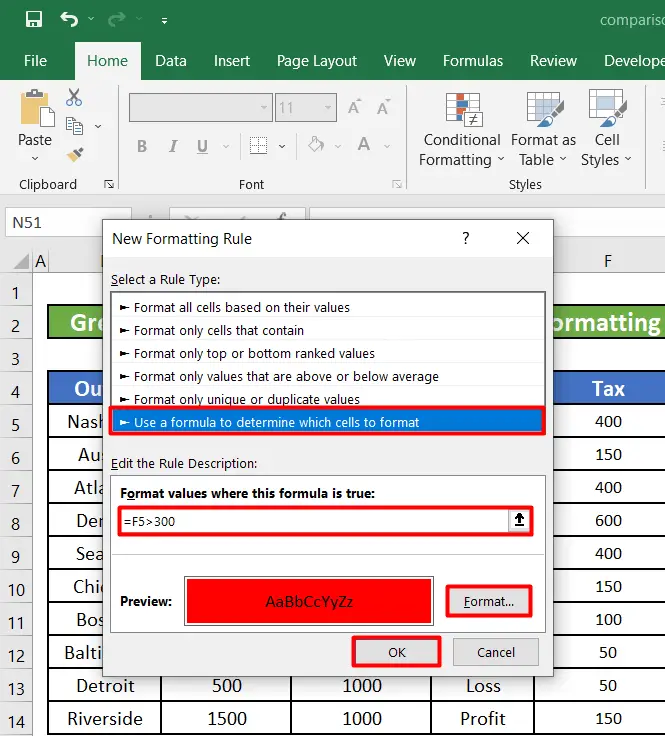
Vaihe 2:
- Uusi valintaikkuna otsikolla Ehdollisen muotoilun sääntöjen hallinta ilmestyy näkyviin. Klikkaamme vain OK .
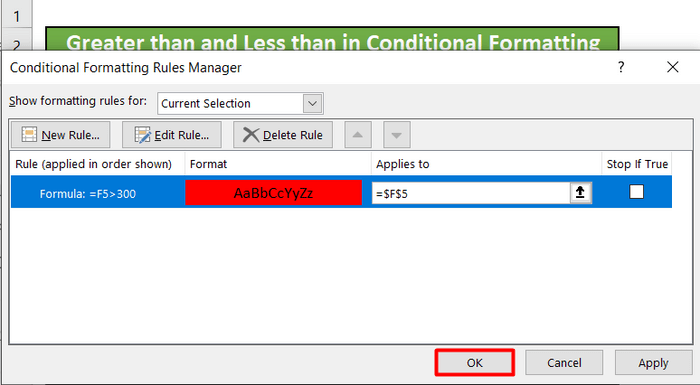
- Kun napsautat OK , solu F5 muuttuu punaiseksi, kuten ehdollisen muotoilun säännössä mainitaan, koska arvo on suurempi kuin 300. Vedetään täyttökahvaa, jotta ehdollinen muotoilu voidaan soveltaa myös muihin soluihin kentässä Vero sarake.
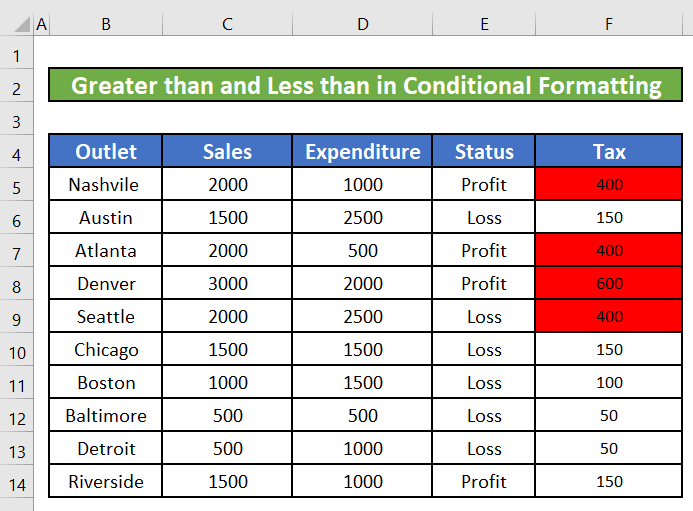
Lue lisää: Kuinka käyttää vähemmän kuin tai yhtä paljon kuin operaattori Excelissä (8 esimerkkiä)
5. Graeter Than ja Less Than Excel-vertailuoperaattorit tekstiarvojen kanssa
Voimme myös käyttää ehdollisia operaattoreita tekstiarvojen vertailuun. Voimme esimerkiksi verrata tämän esimerkin pistorasioiden nimiä. Kun vertaamme tekstiarvoja, Microsoft Excel ei huomioi niiden isoja ja pieniä kirjaimia, vaan vertaa arvoja symboli kerrallaan, jolloin "a" on pienin tekstiarvo ja "z" suurin tekstiarvo.
Vaiheet:
- Vertaamme ensimmäisen myyntipisteen (Nashville) nimeä muihin myyntipisteisiin. Kirjoita alla oleva kaava soluun C6 alla Tila sarake.
=$B$5>B6 Olemme lisänneet kaksi $ merkkejä solussa B5. Vertaamme ensimmäisen ulostulon nimeä muihin ulostuloihin. Kun täytekahvaa käytetään loput solut automaattisesti täyttämään, emme halua, että soluviittaus muuttuu. Käytämme siis seuraavaa tapaa $ merkit tekevät soluviitteestä absoluuttisen.

- Syötettäessä kaava saamme Boolean-arvon TRUE . Vedetään täyttökahvaa, jotta kaavaa voidaan soveltaa muihin soluihin.

Lue lisää: Viiteoperaattori Excelissä [Perusteet + erityiskäytöt]
Muistettavat asiat
- Jos emme aseta mitään numeroa toisena argumenttina komennolle RIGHT funktio, se vain poimii merkkijonon viimeisen merkin.
- Jos toinen argumentti ylittää merkkijonon kokonaispituuden tai -merkin, se palauttaa koko merkkijonon tai tekstin.
Päätelmä
Tässä artikkelissa olemme oppineet käyttämään suurempia ja pienempiä kuin Excelin ehdollisia operaattoreita. Toivon, että tästä lähtien Excelin ehdollisten operaattoreiden Suurempi kuin ja Pienempi kuin käyttäminen on erittäin helppoa. Jos sinulla on kysyttävää tai suosituksia tästä artikkelista, jätä kommentti alla. Hyvää päivänjatkoa!!!!

